- Å korrigere TLS-feil lover maksimal sikkerhet, og beskytter deg mot angrep.
- Når en klient og server ikke er i stand til å kommunisere ved hjelp av TLS/SSL-protokollen, oppstår denne feilen.
- Et TLS-håndtrykk er mekanismen som starter en TLS-kryptert kommunikasjonsøkt.
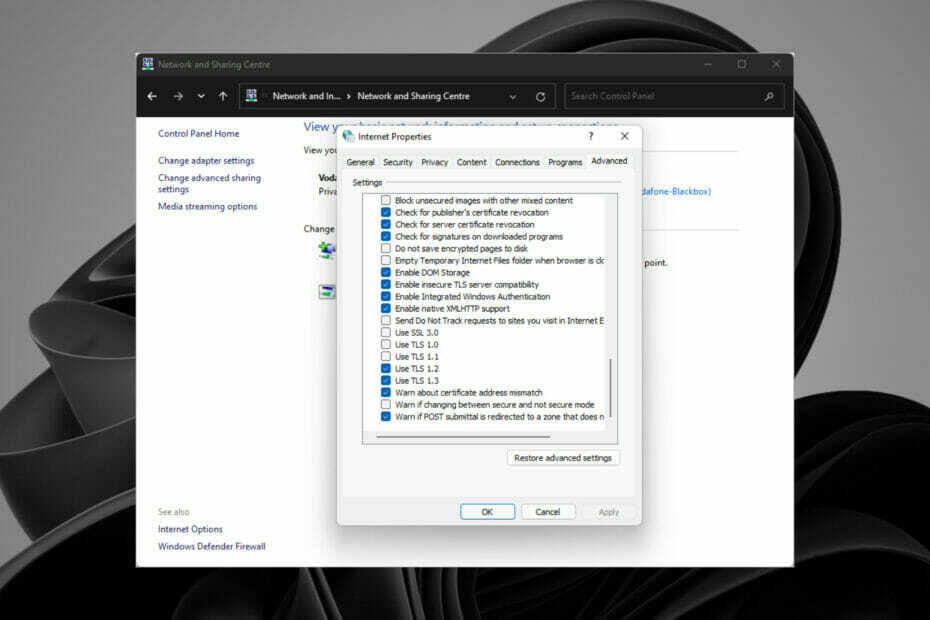
XINSTALLER VED Å KLIKKE LAST NED FILEN
- Last ned Restoro PC Repair Tool som følger med patentert teknologi (patent tilgjengelig her).
- Klikk Start søk for å finne Windows 11-problemer som kan forårsake PC-problemer.
- Klikk Reparer alle for å fikse problemer som påvirker datamaskinens sikkerhet og ytelse
- Restoro er lastet ned av 0 lesere denne måneden.
TLS er en internettprotokoll som bidrar til å gi sikker kommunikasjon og personvern på internett.
Når du kommuniserer på HTTPS-protokollen, går både klienten og serveren gjennom et TLS-håndtrykk med autentisering og kryptering.
Hele prosessen innebærer en endring av offentlige og private nøkler ved å sjekke TLS-versjonen og endre øktene som brukes til kommunikasjon.
Det finnes flere typer TLS: TLS 1.0, T.L.S 1.2 og TLS 1.3
TLS bruker kryptografi for å holde sensitiv informasjon og hemmeligheter trygge ved å bruke økter.
Vi vil dekke noen av de vanlige TLS-feilene, årsakene og hvordan du kan fikse dem.
Hva er årsakene til TLS-feilen?
Det er tre typer TLS-feil: feil 0x8009030f, manglende sikring av TLS-kanalen og SCHANNEL-feil.
De fleste av disse feilene oppstår på grunn av filsystemet, registerfiler og Internett-tilkobling.
Følgende faktorer forårsaker TLS-feilene:
- Korrupte systemfiler
- Interferens fra antivirusprogramvare som blokkerer tilkoblingen til serveren.
- Problemer med Windows-oppdateringer
- Feil konfigurasjon av filer og nettlesere.
- Eksistens av skadelig programvare og virus.
- Serveren støtter ikke klientens protokoller.
- Misforholdet mellom klientens konfigurerte verdier med verdien til serveren. Server Cipher Suites støtter ikke klientens suiter.
Som du kan se er det mye variasjon når det kommer til hva som kan forårsake problemet nevnt ovenfor, og hvis du befinner deg i denne situasjonen, vil denne veiledningen være nyttig.
Hvordan kan jeg fikse TLS-feilen i Windows 11?
1. Oppdater systemdato og -klokkeslett
- Gå til Søkefelt, type Innstillinger for dato og klokkeslett, og trykk Tast inn for å åpne innstillingssiden.
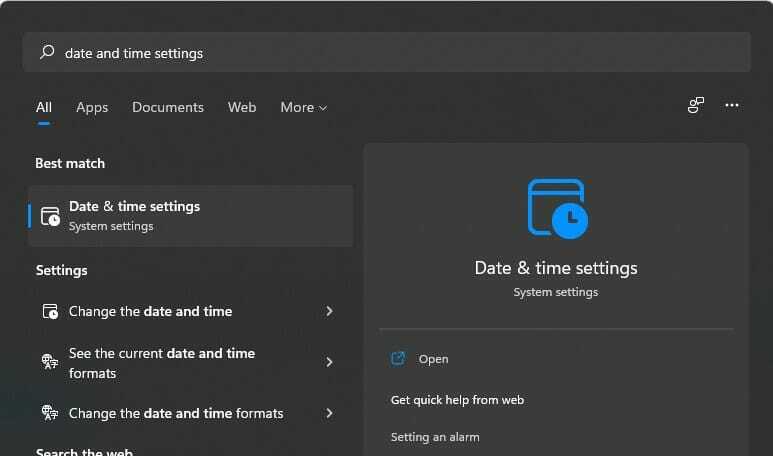
- Velg Alternativ for dato og klokkeslett og velg din Tidssone og snu Still inn tid automatisk på slik at tiden justeres automatisk.
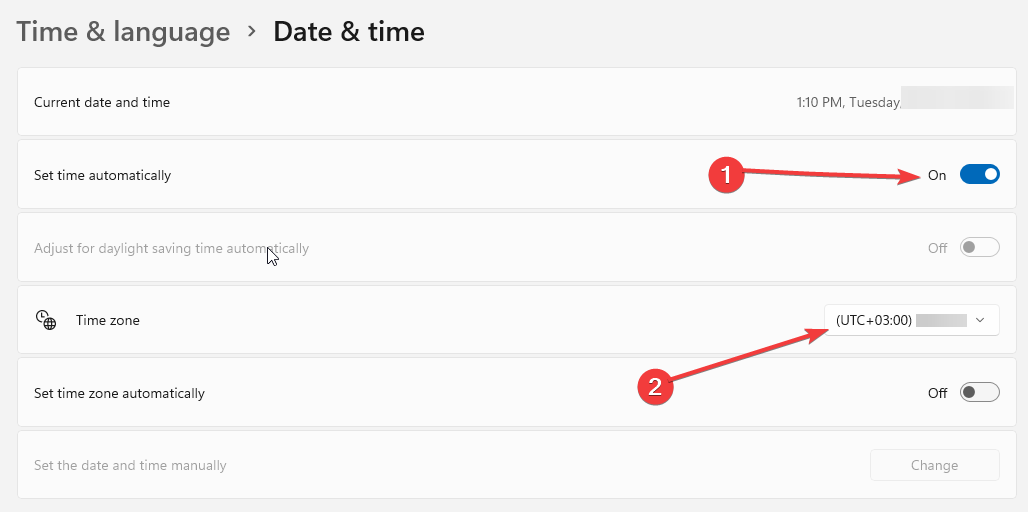
2. Bruk en tredjeparts feilsøking
Noen systemfeil som TLS kan være svært skuffende, og til tider er årsaken ukjent. Et pålitelig tredjepartsverktøy som Restoro er den beste løsningen.

Denne programvaren skanner hele PC-en din, ser etter eventuelle feil, fikser eller eliminerer dem.
Eksperttips: Noen PC-problemer er vanskelige å takle, spesielt når det kommer til ødelagte depoter eller manglende Windows-filer. Hvis du har problemer med å fikse en feil, kan systemet ditt være delvis ødelagt. Vi anbefaler å installere Restoro, et verktøy som skanner maskinen din og identifiserer hva feilen er.
Klikk her for å laste ned og begynne å reparere.
Programvaren kan opprette et gjenopprettingspunkt før du starter. Dette lar deg gjenopprette dine tidligere versjoner i tilfelle noe går galt.
Dette verktøyet fikser også skadede DLL-er, systemkrasj, spionprogrammer og skadelig programvare, dupliserte eller ødelagte filer, og optimerer systemet for bedre hastigheter.
⇒ Skaff deg Restoro
3. Legg til TLS 1.0,1.2 og 1.3 i Registerredigering
- trykk Windows+R på tastaturet for å åpne den tomme søkeboksen.
- Type Regedit og klikk OK.

- Naviger til denne banen:
HKEY_LOCAL_MACHINE/SOFTWARE/Microsoft/.NETFramework/v4.0.30319 - Høyreklikk for å opprette en ny D-WORD(32-bit) registerverdi.
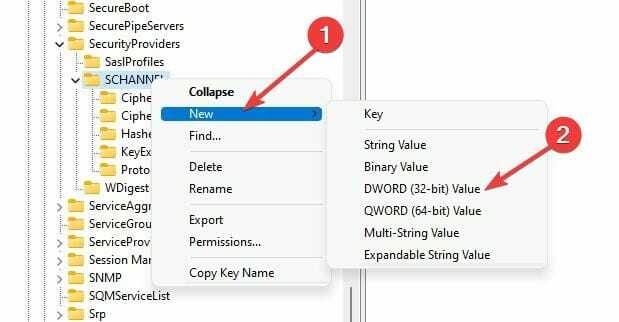
- Navngi det SchUseStrongCrypto og sett verdien til 1.
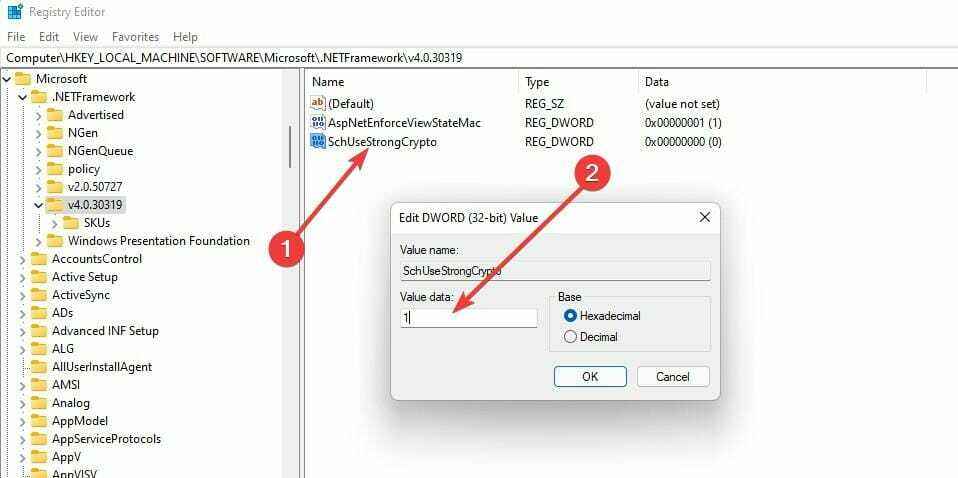
4. Rediger Chiper Suite-listen
- trykk Windows tasten+ R for å åpne den tomme boksen.
- Type gpedit.msc i og klikk OK for å åpne redigeringsprogrammet for lokal gruppepolicy.
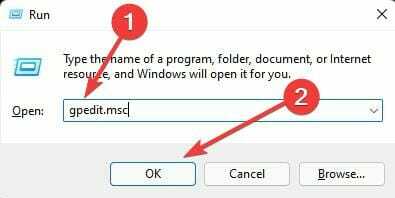
- Klikk på Datamaskinkonfigurasjon, og velg Administrative maler.
- Velge Nettverk og åpne SSL-konfigurasjonsinnstillinger-mappen.
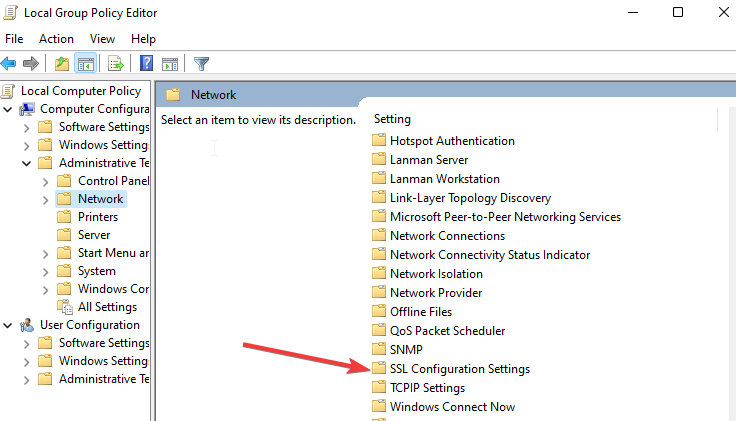
- Høyreklikk på SSL Cipher Suite-bestilling innstillinger og klikk Redigere.
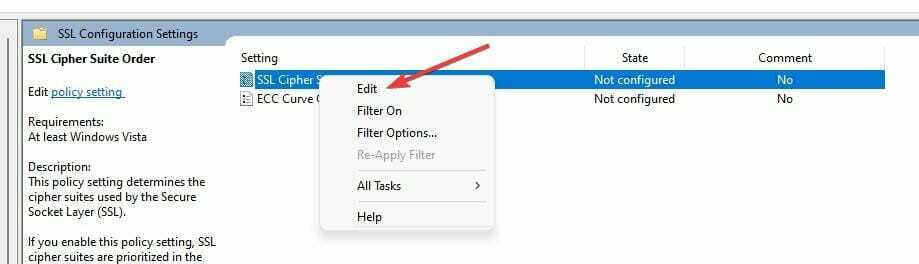
- Velg Muliggjøred alternativet.
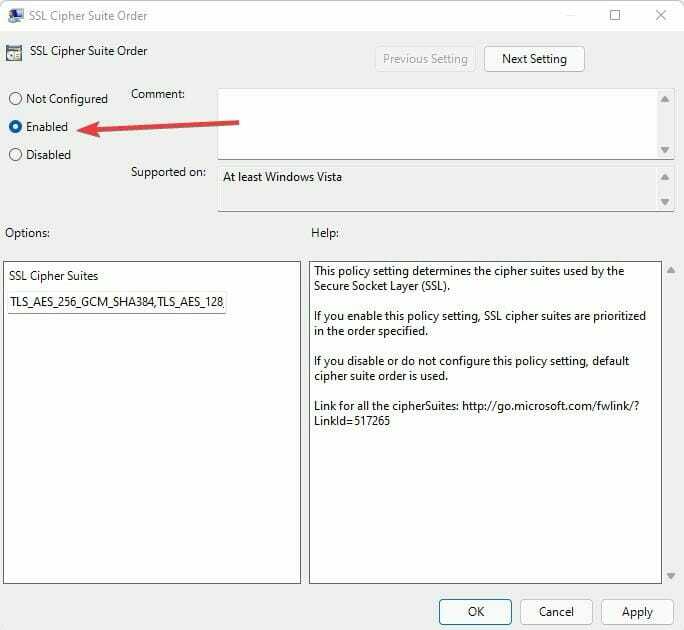
- Kopier SSL/TLS Chiffer Suit-koder og lim dem inn i et hvilket som helst redigeringsprogram som Notisblokk.
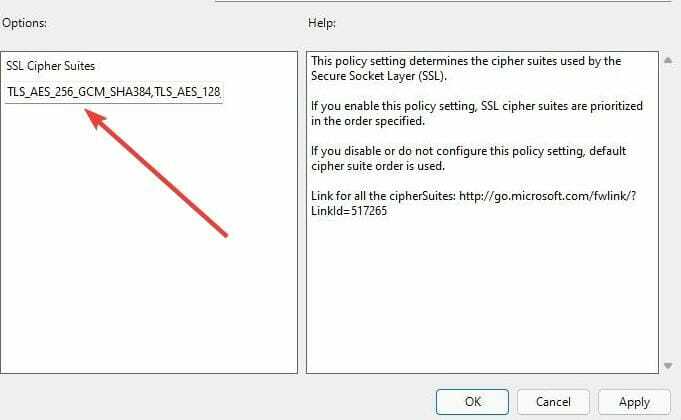
- Endre listen slik at den samsvarer med listen på lastbalansen: TLS_RSA chiper suiter øverst, etterfulgt av TLS_ECDHE, og fjern deretter disse to TLS_DHE_RSA_WITH_AES_128_CBC_SHA, TLS_DHE_RSA_WITH_AES_256_CBC_SH på grunn av interoperabilitet. Lim inn suitene og klikk OK. Vær sikker på at du følg den riktige chifferlisten for at den skal matche.
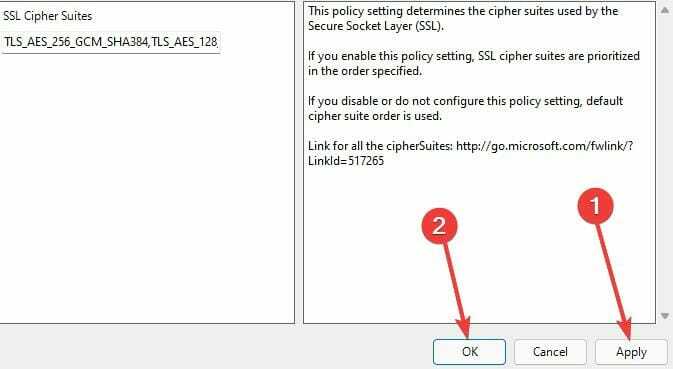
- Start datamaskinen på nytt.
Cipher Suites har algoritmer som hjelper til med kryptering, autentisering og nøkkelutveksling for å sikre nettverk.
5. Utfør DISM og SFC Scan
- Klikk på Søkefelt, type Ledeteksten.
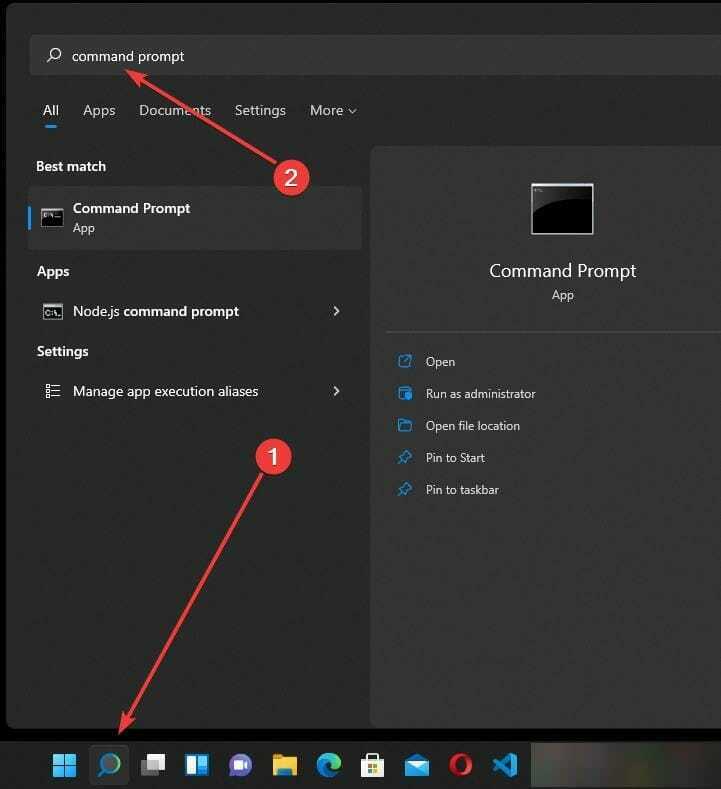
- Velg Kjør som administrator alternativ.
- Type sfc /scannow og treffer Tast inn. Vent noen minutter for å fullføre prosessen opptil 100 %.
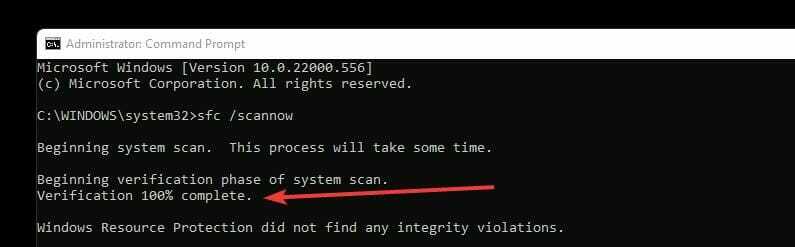
- Gjenta trinn 1 og 2.
- Skriv inn følgende kommando og trykk Enter for å kjøre den:
DISM /Online /Cleanup-Image /CheckHealth
- Forbedrede AI-drevne funksjoner kommer til Microsoft Teams
- Sjekk den nye Windows 11 Build 22621.160 (Beta)
- Windows 11-kontrolleren fungerer ikke? 5 måter å fikse det på nå
- 3 måter å aktivere TLS 1.2 på alle Windows-utgaver i 2022
- Starter PCen på nytt når du spiller spill? 7 måter å raskt fikse det på
6. Deaktiver og aktiver Windows-oppdateringer
- trykk Windows + R samtidig for å åpne den tomme boksen.
- Type tjenester.msc og klikk OK for å åpne tjenestesiden.
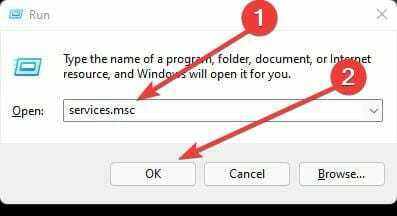
- Velg Windows-oppdatering alternativ.
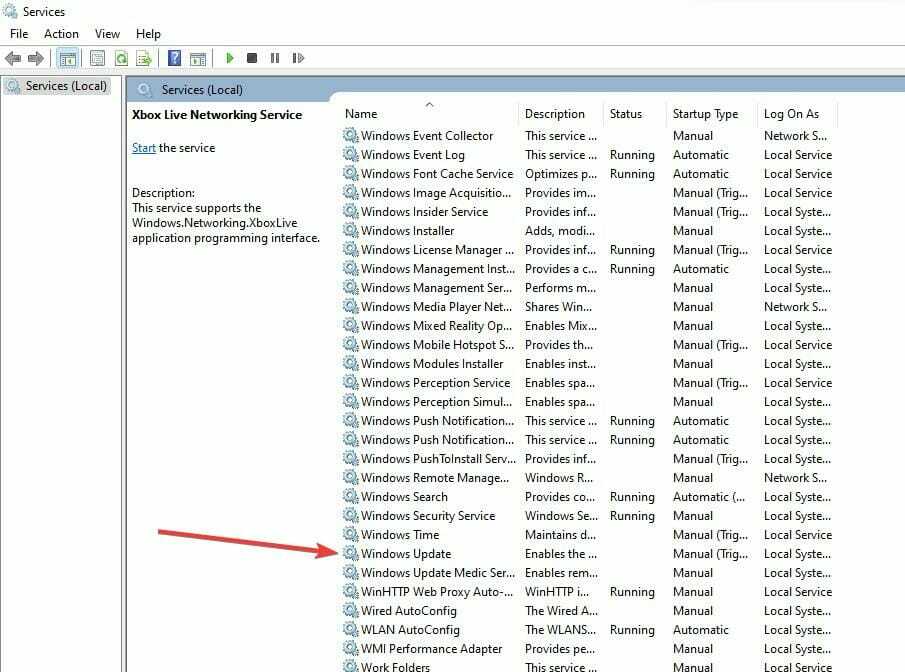
- Høyreklikk på Windows-oppdateringer og stoppe dem.
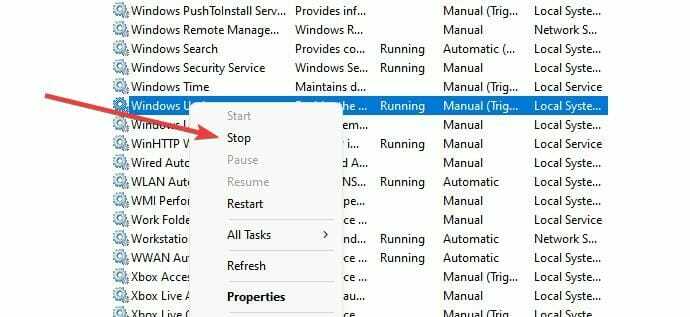
- Gjenta prosedyre 1
- Type %windir%\SoftwareDistribution\DataStore i boksen og klikk OK for å tømme oppdateringsbufferen og åpne et nytt vindu.
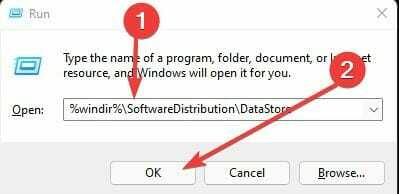
- Velg alt innholdet i den mappen ved å trykke Ctrl + EN og treffer Slett for å slette dem.
- Gjenta trinn 1 og 2.
- Høyreklikk på Windows-oppdatering alternativer og Klikk Start. Start datamaskinen på nytt for å lagre endringene.
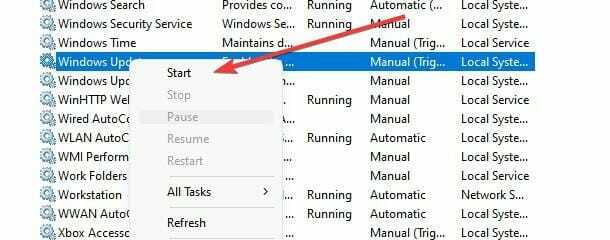
7. Tillat SSL-chiffer
- trykk Windows + R samtidig for å åpne en ny tom boks.
- Type Regedit i boksen og trykk Tast inn for å få tilgang til Registerredigering.
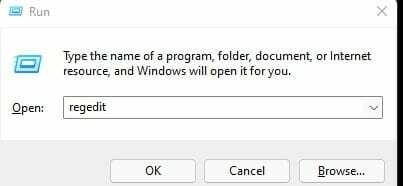
- Gå til HKEY_LOCAL_MACHINE og åpne mappen SOFTWARE og velge Retningslinjer.
- Klikk på Microsoft deretter Kryptografi.
- Truffet Konfigurasjon og dobbeltklikk for å utvide til SSL. Klikk på 00010002 og sjekk om den har en funksjonsverdi tilordnet.
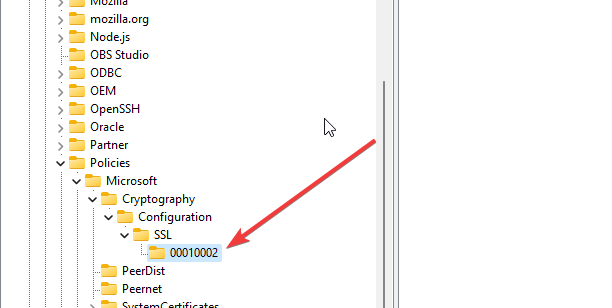
- Hvis den eksisterer, fjern funksjonene som er tildelt verdi for å redusere grensene for SSL/TLS-kryptering.
8. Endre registeret
- trykk Windows + Rsamtidig for å åpne en ny tom boks.
- Type Regedit i boksen og traff Tast inn for å få tilgang til Registerredigering.
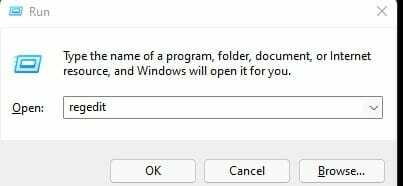
- Klikk på følgende sti:
Datamaskin\HKEY_LOCAL_MACHINE\SYSTEM\CurrentControlSet\Control\SecurityProviders\SCHANNEL - På KANALEN høyreklikk på mappevelg Ny D-WORD 32-bit verdi for å lage en ny nøkkel.
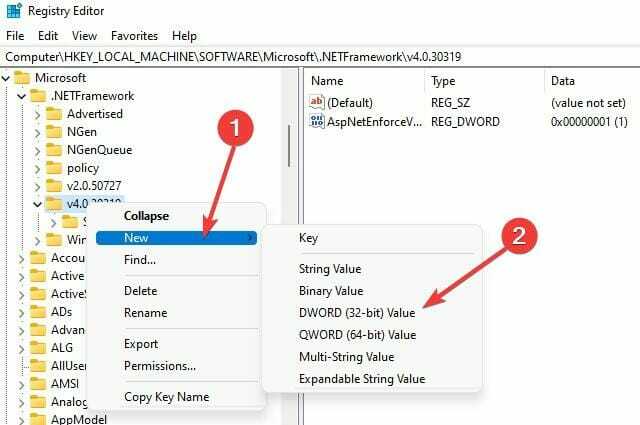
- Gi den et navn Hendelseslogging.
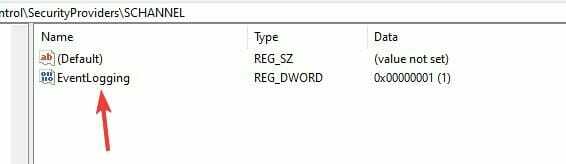
- Høyreklikk på den opprettede nøkkelen, endre verdidata til 1 og base til heksadesimal, og klikk OK for å bruke endringene.
- Gå til HKEY_LOCAL_MACHINE>SOFTWARE>Retningslinjer>Microsoft>Windows>WindowsUpdate og se etter WUServer og WIStatusServer. Hvis de finnes, slett begge.
- Etter disse prosessene, start maskinen på nytt og sjekk om feilen blir rettet
9. Deaktiver antiviruset
Noen antivirusprogramvare har en effekt ved å blokkere enkelte innstillinger og trafikk.
For å teste om det er et problem, deaktiver noen antivirusfunksjoner eller deaktiver det helt og prøv å få tilgang til det igjen.
Hvis det fungerer, endre innstillingene eller avinstaller for å sikre at feilene ikke vises igjen.
10. Endre TLS-innstillingene for nettleseren
- Åpne nettleseren du bruker enten Chrome, Mozilla Firefox, Microsoft Edge, e.t.c. For eksempel vil vi gå med Chrome. Åpne Google Chrome. trykkAlt + F for å åpne innstillingene.
- Klikk på Avanserte innstillinger og velg System. Klikk på Bruk T.L.S 1.2 og Bruk T.L.S 1.3 alternativer og klikk Søke om.
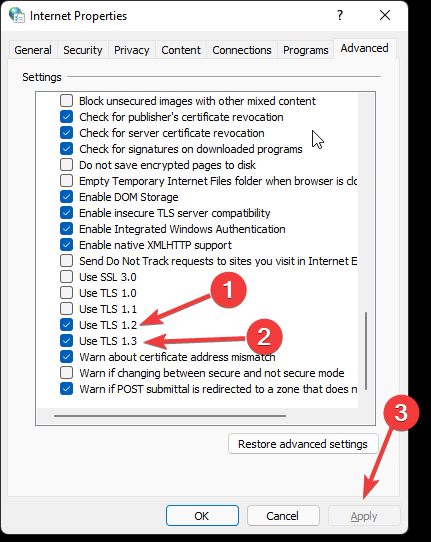
- Klikk OK for å lagre endringene og starte Chrome-nettleseren på nytt.
Hvordan kan jeg forhindre TLS-feilen?
TLS sikrer at dataene blir overført trygt på grunn av krypteringen som forhindrer nettkriminelle i å starte angrepene og prøve å forstyrre dem.
Det forhindrer skadelig programvare og andre angrep som kan samle inn data som transaksjonsinformasjon, personlig informasjon, e.t.c.
Du kan velge å motta varsler når du bruker godt konfigurert TLS, noe som gjør det enklere å fikse eventuelle feil du eller brukeren støter på.
Godt konfigurert TLS fri for feil gir besøkende en sjanse til å stole på og bruke nettstedet ditt uten bekymringer.
For å sikre at du er trygg når du surfer eller bruker internett, må du bruke en VPN for å holde det privat.
Jeg håper en av våre løsninger fungerte for deg. Del dine tanker om dette problemet i kommentarfeltet nedenfor.
 Har du fortsatt problemer?Løs dem med dette verktøyet:
Har du fortsatt problemer?Løs dem med dette verktøyet:
- Last ned dette PC-reparasjonsverktøyet vurdert Great på TrustPilot.com (nedlastingen starter på denne siden).
- Klikk Start søk for å finne Windows-problemer som kan forårsake PC-problemer.
- Klikk Reparer alle for å fikse problemer med patentert teknologi (Eksklusiv rabatt for våre lesere).
Restoro er lastet ned av 0 lesere denne måneden.
